本节内容小编要和大家分享的是水星无线路由器MW300R用户使用手册(pdf格式水星mw300r说明书),有需要的朋友可以进行下载查阅哦!
温馨提示:
本文档为pdf格式电子说明书,因此需确保在阅读之前你已经安装了PDF阅读器,如果尚未安装阅读器,建议下载福昕PDF阅读器或其他PDF阅读器,进行安装后阅读。

东坡学堂
水星MW300R路由器常见问题
水星MW300R路由器设置好了但不能上网怎么办?
解决办法如下:
1、把入户网线连接到路由的WAN口,
2、用另一根网线一头连接你的电脑,另一头连接你的路由LAN口,(LAN口是路由上标有1、2、3、4的接口!)
3、打开电脑,打开浏览器,在地址栏里输入路由登陆IP,
4、在弹出对话框内输入路由登陆账号和密码,友情提示,如果你不知道路由登陆IP、登陆账号和密码,你可以把路由翻过来看一下,在路由的背面有写出!
5、进入路由设置界面后,一般会弹出快速设置界面,你可以在此界面,选择宽带拨号方式,为PPPoE,输入上网账号和密码!
6、设置完成后,保存退出并重启路由!
等路由重启完成后,你的路由硬件连接和设置就已经完成了!
另外还有一点要提示一下,如果你家里入户是电话线,有猫的话,在你设置路由的时候建议你把猫的电源关闭,等路由设置完成后,在打开猫的电源!
水星路由器mw300r怎么设置?
1、把MW300R拆包,放在桌子上并接通电源!用一根网线一头连接到猫,另下头接在路由蓝色的RJ45接口上!再用一根网线接在路由剩下的任一个接口上,另一头接在电脑上!
2、成功连接电脑之后,我们就对路由进行简单的配置!打开IE浏览器,在地址栏上输入192.168.1.1,这个地址是可以在路由的说明书上打到,一般都是192.168.1.1的!
3、接下来IE会弹出一个小窗口,我们要在小窗口那里输入登录到路由的用户名和密码!默认的用户名是:admin 密码:admin !
4、现在我们就要真正地对路由进行配置啦!点击设置向导,在新的页面下点击“下一步”;之后我们就选择PPOE(ADSL虚拟拨号),然后点击“下一步”;在新的窗口下我们把上网账号和密码都填写正确,再点击“下一步”;这里就是无线WIFI的设置了,我们只要设置好SSID和WPA-PSK/WPA2-PSK的密码就行了,接着点击“下一步”;我们直接点击“完成”就能用宽带路由进行拨号上网了!
5、现在我们当然就是要体验一下拨号上网啦!如果路由器成功连上了互联网,在“上网时间”那里会有一个“断线”按钮,也会有上网的时间显示!看一下,在电脑和手机都能成功地打开网页了!
以上回答仅供参考!
更多产品说明书下载,敬请关注东坡下载站!
- PC官方版
- 安卓官方手机版
- IOS官方手机版






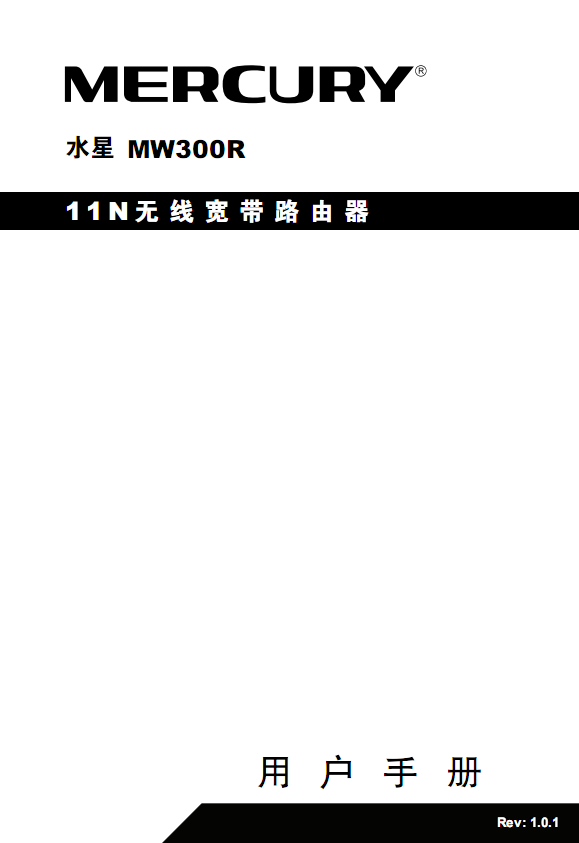
 保镖报警器使用说明书完整版
保镖报警器使用说明书完整版
 天津公积金app用户手册doc格式免费版
天津公积金app用户手册doc格式免费版
 2021全国蚊子预报地图jpg 超大型高清版
2021全国蚊子预报地图jpg 超大型高清版
 msteel工具箱使用教程pdf版
msteel工具箱使用教程pdf版
 ARM DS-5 调试器使用手册v5.16 pdf格式【原版】
ARM DS-5 调试器使用手册v5.16 pdf格式【原版】
 tokit产品说明书大全下载pdf 格式
tokit产品说明书大全下载pdf 格式
 北汽ev200和ev160新能源汽车说明书pdf 完整版
北汽ev200和ev160新能源汽车说明书pdf 完整版
 深入解析Windows操作系统第6版(上册)pdf彩色扫描版
深入解析Windows操作系统第6版(上册)pdf彩色扫描版
 3dmax快捷键命令大全word格式
3dmax快捷键命令大全word格式
 仰邦科技无线投屏功能使用说明书1.0 免费版
仰邦科技无线投屏功能使用说明书1.0 免费版

 SONY索尼α7II(ILCA-7M2)使用说明书pdf格式
SONY索尼α7II(ILCA-7M2)使用说明书pdf格式 中控iface702说明书doc 官方完速版
中控iface702说明书doc 官方完速版 Thermo-calc中文版(用户指导书)pdf格式电子
Thermo-calc中文版(用户指导书)pdf格式电子 卡西欧PRW-3000用户使用指南pdf格式【中文电
卡西欧PRW-3000用户使用指南pdf格式【中文电 配色设计原理高清pdf完整版
配色设计原理高清pdf完整版 3D3S操作说明书(共475页)pdf格式【高清电子
3D3S操作说明书(共475页)pdf格式【高清电子